Einer der größten Vorteile von Touch ID auf einem Apple-Gerät ist die schnelle Entsperrung Ihres Telefons oder Computers. Es ist Apple Pay.
Wenn Apple Pay auf einem MacBook Pro eingerichtet ist, können Sie schnell eine Transaktion auf einer der vielen Websites abschließen, die den Zahlungsservice von Apple unterstützt haben. Wenn Sie nach einem guten Startplatz suchen, probieren Sie die eigene Website von Apple. Sollten Sie für Ihr USB-C nur MacBook Pro Dongles kaufen müssen?
Aktivieren Sie Apple Pay auf Ihrem Mac

", " modalTemplate ":" {{content}} ", " setContentOnInit ": false} '>
Während der Ersteinrichtung werden Sie aufgefordert, Ihren Fingerabdruck zu Touch ID hinzuzufügen. Sobald dies erledigt ist, werden Sie aufgefordert, Apple Pay zu aktivieren. Wenn Sie Apple Pay bereits auf Ihrem iPhone oder iPad verwenden, geben Sie den Sicherheitscode auf der Rückseite Ihrer Karte ein und fahren Sie mit dem Setup fort.
Wenn dies nicht der Fall ist, können Sie entweder eine Karte scannen oder die Systemeinstellungen starten und auf Wallet & Apple Pay klicken, nachdem Ihr MacBook Pro gestartet ist.
Befolgen Sie die Anweisungen, um eine oder zwei Kreditkarten hinzuzufügen. Sie möchten sicherstellen, dass Ihre Versandinformationen und Ihre E-Mail-Adresse korrekt eingegeben werden, indem Sie auf die Schaltfläche Kontakt und Versand unterhalb der Liste der hinzugefügten Karten klicken. Wenn Sie sicherstellen, dass diese Informationen korrekt sind, wird der Bestellvorgang auf der Straße beschleunigt.
Schließlich schließen Sie die Einstellungen.
Einkaufen gehen!

", " modalTemplate ":" {{content}} ", " setContentOnInit ": false} '>
Wenn Apple Pay auf Ihrem MacBook Pro eingerichtet ist, können Sie alles kaufen. OK, vielleicht nicht alle Sachen. Aber einige Dinge ohne Zweifel.
Apple Pay-Transaktionen sind nur in Safari verfügbar, nicht in Chrome oder Firefox. Wenn Sie einen Kauf tätigen, müssen Sie einen Online-Shop besuchen, der Apple Pay unterstützt, z. B. Nike, Target und Kickstarter.
Wenn Sie das Apple Pay-Logo beim Checkout sehen, wissen Sie, dass die Site es unterstützt. Das ist genau das, wonach Sie suchen, wenn Sie einen Online-Kauf tätigen. Klicken Sie auf diese Schaltfläche, um mit Apple Pay auszuchecken. Ein Dialog wird angezeigt, in dem Sie Ihre Zahlungsquelle, die Versandinformationen und die E-Mail-Adresse auswählen können.
In der Touch-Leiste Ihres MacBook Pro wird Text mit der Summe und einem Pfeil auf den Touch-ID-Sensor angezeigt, auf den Sie den Finger legen können.
Sekunden später ist Ihre Bestellung abgeschlossen. Viel zu einfach.
Wenn Sie ein älteres MacBook besitzen, können Sie auch Apple Pay verwenden. Hier ist wie.

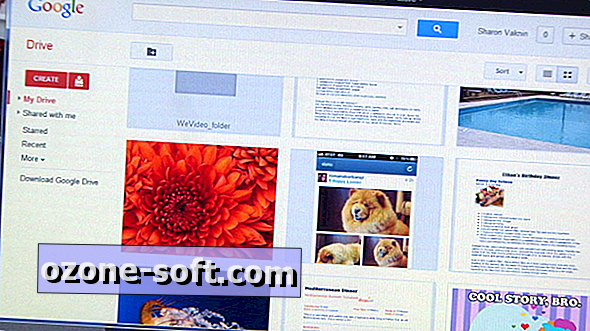


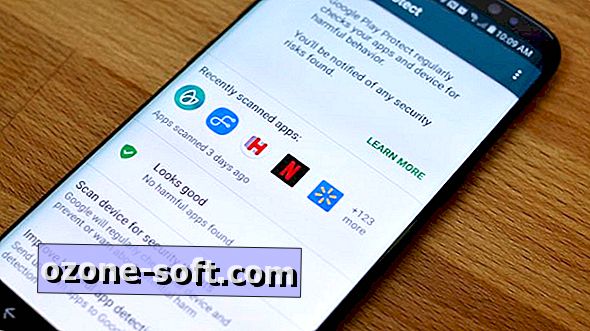








Lassen Sie Ihren Kommentar